

В статье рассказывается:
- Задачи макросов в Еxcel
- Алгоритм работы макросов
- Примеры использования макрокоманд в Excel
- Язык программирования для создания макросов в Excel
- Процедура записи макрокоманд
- Значения ячеек в макросах и расширения файлов с таблицей
- Некоторые минусы использования макрорекордера
- Преимущества написание кода вручную
-
Пройди тест и узнай, какая сфера тебе подходит:
айти, дизайн или маркетинг.Бесплатно от Geekbrains
Задачи макросов в Еxcel
Макрос (еще его называют макрокомандой) напоминает скрипт, то есть программу без графического интерфейса, направленную на совершение определенных действий. Такие программы представляют собой команду, которую должна выполнить система.

Макросы в Еxcel помогают автоматизировать действия, наиболее часто выполняемые в электронных таблицах. К примеру, при составлении ежедневной отчетности нужно удалять из таблицы строки и добавлять столбцы. Если делать это вручную, то потребуется много времени, к тому же велика вероятность ошибок из-за совершения утомительных однообразных действий. Макросы выполнят ту же работу, но при этом существенно сократят потраченное на нее время, а также минимизируют вероятность ошибок.
Для чего еще нужны макросы в экселе? При помощи макрокоманд также можно:
- быстро находить нужные сведения в большом объеме информации;
- выполнять работу в нескольких продуктах Microsoft Office, так как одна макрокоманда может работать с разными программами офисного пакета;
- при необходимости самостоятельно создавать дополнительные функции, которые не были предусмотрены программой первоначально.
входят в ТОП-30 с доходом
от 210 000 ₽/мес

Скачивайте и используйте уже сегодня:


Топ-30 самых востребованных и высокооплачиваемых профессий 2023
Поможет разобраться в актуальной ситуации на рынке труда

Подборка 50+ бесплатных нейросетей для упрощения работы и увеличения заработка
Только проверенные нейросети с доступом из России и свободным использованием

ТОП-100 площадок для поиска работы от GeekBrains
Список проверенных ресурсов реальных вакансий с доходом от 210 000 ₽
Сотрудникам, активно использующим Excel (менеджерам, экономистам, аналитикам, маркетологам и специалистам по рекламе), постоянно обрабатывающим и анализирующим большое количество данных, знание макросов существенно облегчит процесс работы.
Алгоритм работы макросов
Использование макросов происходит следующим образом:
- Создание макроса, то есть запись пользователем последовательности действий, которые необходимо выполнить в Excel.
- Обработка Excel записанных действий и создание для них общей команды.
- Использование макроса при необходимости выполнения той или иной операции. Для упрощения работы с макрокоманлами или автоматизации их запуска можно задать комбинацию клавиш или создать новую кнопку на главной панели Excel.
Примеры использования макрокоманд в Excel
При помощи макрокоманд можно выполнять в таблицах любые запрограммированные действия. Приведем примеры макросов в Еxcel:
- Автоматизация повторяющихся операций. К примеру, при необходимости составления сводного отчета из нескольких файлов по единому алгоритму, можно создать и использовать соответствующий макрос в Еxcel.
- Объединение работы нескольких программ Microsoft Office. К примеру, одна макрокоманда поможет создать таблицу в Excel, вставить и сохранить её в документе Word, после чего отправить в Outlook.

- Поиск и перенос данных в ячейках таблицы Еxcel, особенно актуален при работе с несколькими объемными таблицами. Запуск макроса поможет максимально быстро найти и перенести нужную информацию.
- Форматирование и заполнение таблиц. К примеру, нескольким таблицам необходимо придать единообразный вид и дополнить данными. При работе с первой таблицей можно создать макрос, который затем использовать для остальных.
- Создание шаблонов для ввода данных. Макрокоманда пригодится, к примеру, при необходимости опроса сотрудников компании. Для этого следует сформировать шаблон опросника, а затем направить его сотрудникам по корпоративной почте.
- Создание новых функций в Excel. Базовые функции, доступные в таблицах – это те же макросы. Но если нужная операция отсутствует, ее можно создать самостоятельно.
Любые команды, как базовые, так и созданные пользователем самостоятельно, исходя из своих потребностей, можно комбинировать друг с другом.
Язык программирования для создания макросов в Excel
Макрос представляет собой код, созданный на принадлежащем Microsoft языке программирования VBA (Visual Basic Application). Это язык на основе Visual Basic, адаптированный для использования внутри пакета офисных программ. При помощи кода записывают команды, подлежащие исполнению.
Скачать файлПрограммы Microsoft Office распознают команды, записанные на языке VBA, поскольку он в них изначально встроен. Для создания макросов в эксель необходимо через меню войти в окно Visual Basic в офисном пакете.
Однако для решения большинства базовых задач, автоматизации простых действий достаточно встроенного инструмента для работы с макросами – макрорекордера.

Создание макросов в Excel доступно пользователям, если им необходимо написать команду для совершения обычной последовательности действий, без дополнительных условий, использования переменных значений и т. п.
Процедура записи макрокоманд
Прежде чем приступить к созданию макросов при помощи макрорекордера, стоит узнать, что команда, записанная для работы с диапазоном Excel, будет выполняться только для ячеек этого диапазона. То есть, при добавлении новой строки, макрос к ней не применится. Поэтому для выполнения длинной последовательности задач, лучше воспользоваться несколькими мелкими макросами.
на курсы от GeekBrains до 12 мая


Как сделать макрос в Excel? Ниже приведена инструкция по созданию макрокоманды:
- Зайти во вкладку «Разработчик», в группе «Код» кликнуть по кнопке «Запись макроса» (можно также воспользоваться быстрой комбинацией клавиш ALT+T+M+R.
- Задать имя макрокоманды в соответствующем поле. Чем проще и понятней имя, тем быстрей его в последствие можно будет найти. В названии команды первой пишется буква, затем можно использовать буквы, цифры, подчеркивания (их можно использовать для разделения слов). Имя не должно содержать пробелов, а также ссылок на конкретные ячейки таблицы Excel (в этом случае может появиться сообщение об ошибке, недопустимом имени).
- Для облегчения и ускорения вызова команды, можно в соответствующем поле задать сочетание клавиш, которые будут запускать макрос. Буквы можно использовать как строчные, так и прописные, лучше добавлять их к клавишам CTRL+SHIFT, последние будут заменять в таблицах Excel стандартное значение. Например, клавиши CTRL+V(вставить), не будут действовать в этом экземпляре Excel.
- Сохранить макрокоманду, выбрав книгу макросов в списке «Сохранить». Обычно команды сохраняются во вкладку «Эта книга». Для того, чтобы макрос можно было применять при использовании Excel, его следует сохранить в книгу «Личная книга макроса» (если ее ранее не было, то такая книга – Personal.xlsб – создается программой).
- Ввести краткое описание последовательности действий, за которые отвечает макрос в поле «Описание». Это не обязательное требование, однако оно может облегчить работу пользователям, которые будут знать, подходит ли им та или иная команда. Особенно актуально описание при создании большого количества макросов.
- Записать макрос, нажав кнопку «ОК».
- Совершить действия, которые будут записаны.
- Нажать кнопку «Остановить запись» в группе «Код» вкладки «Разработчик» (либо воспользоваться сочетанием клавиш ALT+T+M+R).
После этого, можно использовать макрос для работы с данными таблиц. Для того чтобы запустить макрокоманду в Excel, надо нажать на вкладку «Макросы». Выбрать во всплывающем окне нужный вариант среди всех записанных команд для работы с данными пользователя, нажать кнопку «Выполнить». После этого преобразования будут применены ко всем выбранным данным.

Основное преимущество макросов в Excel – их последовательное использование, которое минимизирует ошибки в данных. В то же время это преимущество может обернуться недостатком. При существенном изменении первоначальных данных, макрос может работать с ними некорректно. Поэтому стоит потратить время на проверку итоговых изменений. Макрокоманды идеально подходят для работы с последовательными и повторяемыми изменениями. При существенной смене формата и структуры данных, команда может дать сбой.
Значения ячеек в макросах и расширения файлов с таблицей
Написание макросов в чем-то схоже с написанием функций в Excel: ячейкам можно задавать как абсолютные, так и относительные значения. По умолчанию макрос использует абсолютные значения, т. е., при нажатии в макрорекордере на ячейку F7, он при выполнении всегда будет выбирать F7.
 ТОП-100 площадок для поиска работы от GeekBrains
ТОП-100 площадок для поиска работы от GeekBrains
 20 профессий 2023 года, с доходом от 150 000 рублей
20 профессий 2023 года, с доходом от 150 000 рублей
 Чек-лист «Как успешно пройти собеседование»
Чек-лист «Как успешно пройти собеседование»
Если необходимо, чтобы макрос в Excel работал с разными ячейками, то есть, с относительными значениями, то нужно активировать режим «Относительные ссылки» по кнопке, расположенной под кнопкой записи макрокоманды. В этом режиме макрос работает не с конкретной ячейкой, а с выделенной в данный момент пользователем.
Некоторые минусы использования макрорекордера
При помощи нужных макросов в Excel можно существенно сэкономить время, отказаться от рутинных действий, перепоручив их алгоритмам Excel. Однако этот инструмент имеет определенные ограничения. При помощи макрокоманд не получится:
- создать цикл или сложную последовательность действий, при которой, к примеру, для выполнения определенного действия, необходимо соблюдение какого-либо условия;
- придумать и написать с нуля команды, изначально отсутствующие в Excel;
- выполнить действия, не связанные с ячейками таблицы, поскольку макрорекордер работает только с ними, открывать, к примеру, новые листы он не может.
Однако перечисленные действия доступны при использовании языка программирования VBA. Написанный вручную код на Visual Basic, будет одинаково хорошо распознаваться и работать не только в Excel, но и почти во всех программах офисного пакета. Так, с помощью самостоятельно написанного макроса, можно загружать в таблицы Excel данные из Access. Работа вне таблиц Excel обладает определенной спецификой для кода, написанного пользователем.
Преимущества написания кода вручную
Для того чтобы вручную написать макрокоманду для Excel, нужно зайти во вкладку набора кода, например, кликнув на кнопку Visual Basic во вкладке «Разработчик». Окно для набора будет пустым, поэтому пользователю нужно будет самостоятельно открыть редактор для написания кода при помощи кнопки View Code в меню слева.
Также войти в редактор для написания кода можно, кликнув по вкладке «Макросы», ввести в верхней строке название нового макроса, нажать кнопку «Создать». При этом окно VBA откроется с пустой «заготовкой» для написания кода и открытым редактором, в котором будут прописаны начало и конец команды. Пользователю потребуется написать в редакторе код и сохранить его.

Преимущество самостоятельного написания макросов для Excel заключается еще и в следующем: при работе с макрорекордером в команду добавляются лишние, «мусорное» коды. Программы не оптимизированы, поэтому для выполнения команд требуется больше времени, чем для написанных вручную.
Впрочем, отказываться от записи макросов в Excel не стоит, это отличный способ сэкономить время на их создании. Однако при написании макрокоманд для выполнения сложных операций или команд, которыми в дальнейшем будут пользоваться другие люди, лучше сделать это вручную.
Резюмируя сказанное, с помощью макросов в Excel можно сэкономить время, более эффективно решать поставленные рутинные задачи, минимизировать риск ошибок, неизбежных при ручном вводе большого количества данных. А создавать макрокоманды можно в автоматическом режиме с помощью макрорекордера, написав последовательность действий, а также вручную написав код с нуля.


 4 281
4 281  Оставить комментарий
Оставить комментарий
 Сохранить статью:
Сохранить статью:









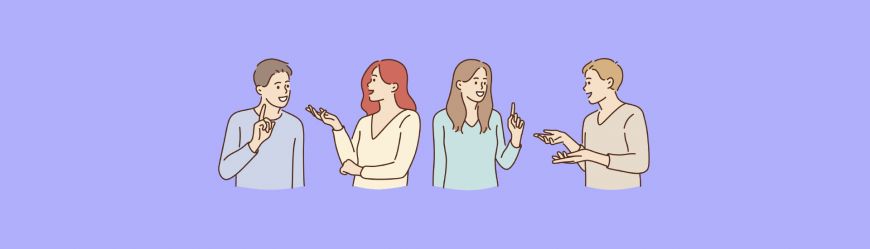









 Разберем 11 самых важных жизненных вопросов
Разберем 11 самых важных жизненных вопросов






